
사진을 찍고 나서 수정할 일이 많습니다. 특히 사진 배경에 원치않는 물건을 지우거나, 특정 피사체의 누끼따기 등이 필요한 경우가 많은데요, 이 경우 포토샵을 이용하거나 누끼따기를 할 수 있는 프로그램을 별도로 이용해야 해서 불편할때가 종종 있습니다. 하지만 핸드폰에 있는 기본앱인 포토에디터에서 사진 배경지우기와 누끼따기를 할 수 있다는 사실을 알고 계셨나요? 이번 포스팅에서는 갤럭시 기본 포토에디터 어플에서 매우 쉽게 사진 누끼따기 하는 법에 대해서 알아보도록 합시다.
1. 간단하게 핸드폰에서 사진 누끼따기
먼저 핸드폰에서 누끼를 따고 싶은 사진을 클릭 한 후 화면 하단의 "연필 아이콘"을 클릭해줍니다. 그러면 사진을 수정할 수 있는 포토에디터 기능이 활성화 됩니다. 사진을 편집할 수 있는 다양한 기능이 있지만 지금은 사진의 특정 객체의 누끼를 따고 싶은 상황이니 누끼따기 기능으로 들어가볼까요? 활성화된 다양한 기능 중 화면 중앙 오른쪽의 점선 동그라미 아이콘을 선택해줍니다.


그러면 누끼를 따고 싶은 개체를 선택할 수 있도록 나옵니다. 자동맞춤기능을 선택하면 영역을 세밀하게 설정하지 않고 대충 그려도 개체가 자동적으로 선택이 되는걸 볼수가 있습니다. 저는 와인병의 누끼를 따고 싶어서 와인병을 따라서 선을 드려주었더니 영역이 자동적으로 설정이 되었습니다. 원하는 개체가 잘 선택이 된 것을 확인하였다면 이제 "완료" 버튼을 클릭해줍니다.


그랬더니 이렇게 사진에서 와인병만 추출되어 누끼따기가 완료되었습니다. 저장 버튼만 눌러주면 사진으로 저장 완료!

핸드폰으로 누끼따기 정말 쉽지 않나요? 갤럭시의 포토에디터 기능에는 생각보다 다양한 기능이 들어있습니다. 정말 손쉽게 원하는 사진의 누끼를 딸수 있었습니다. 그렇다면 사진 속에 원치않는 배경이 있을 경우 이를 지우는 것도 핸드폰에서 할수 있을까요? 아래에서 한번 확인해보도록 하겠습니다.
2. 사진 속 원치않는 배경 골라지우기
누끼따기를 할때 했던 것처럼 먼저 핸드폰에서 편집이 필요한 사진을 클릭한 후 화면 하단의 "연필 아이콘"을 클릭해줍니다. 그럼 사진을 수정하고 편집 할수 있는 포토에디터 기능이 활성화 됩니다. 포토에디터가 활성화 되고 나면 가장 우측하단의 "점 세개 아이콘"을 클릭해줍니다.


그러면 포토에디터의 고급기능으로 들어가게 됩니다. 활성화된 포토에디터 고급 기능 중 동그란 점선에 지우개 모양을 하고 있는 아이콘을 클릭해주면 "지우려는 개체를 누르거나 개체를 따라 그리세요"라는 문구가 나옵니다. 그럼 지우고 싶은 배경을 따라서 그려줍니다. 저는 화면 우측 상단의 3.8 이라는 점수와 별표를 지우려고 합니다.
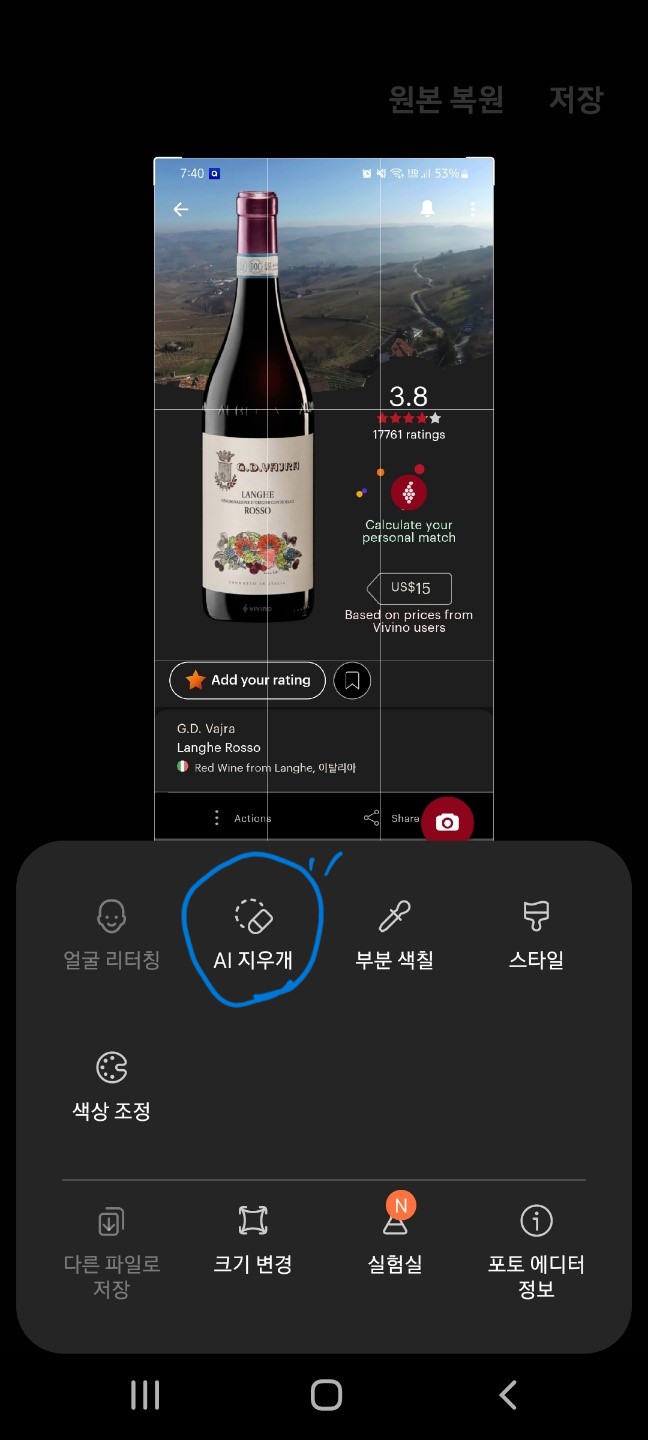

사진에서 삭제되길 바라는 개체를 따라서 그려주면 저렇게 범위가 설정이 되는데요, 원하는 범위가 설정이 완료되었으면 화면 하단에 "지우기" 버튼을 눌러줍니다.
그럼 우측의 사진처럼 감쪽같이 지우고자 하는 개체가 사진에서 지워진 것을 볼수 있습니다!


그럼 원본이었던 사진과도 한번 비교해볼까요? 원하는 항목이 사라지고 배경도 어느정도 주변에 맞게 조정 된 것을 보실수 있습니다. 정말 손쉽게 원치않는 배경을 지웠습니다.


복잡하고 번거롭게 노트북에서 작업하지 않아도 손쉽게 핸드폰에서 사진의 배경을 지우거나 누끼를 따는 법에 대해서 알아보았습니다. 한번 시도해보시길 바래요. 감사합니다.
'IT 기기 활용법 > 핸드폰 사용 꿀팁' 카테고리의 다른 글
| 카카오페이 활용! 카카오톡으로 손쉽게 송금하기 및 송금 취소하기 (0) | 2022.12.27 |
|---|---|
| 핸드폰으로 손쉽게 GIF 파일 만드는 방법 총정리 (갤럭시 핸드폰) (0) | 2022.12.19 |
| 자동으로 영어 글쓰기? 영어 오픈AI (OpenAI) 프로그램 활용하기 (0) | 2022.12.05 |
| 자동으로 글 써주는 AI 뤼튼(wrtn) 프로그램, 뤼튼 사용 방법 및 후기 (0) | 2022.12.01 |
| 읽기만해도 똑똑해지는 콘텐츠 큐레이션 서비스! 더슬랭, 롱블랙, 커리어리 추천! (0) | 2022.11.18 |




댓글